ご注意下さい
この記事は3年以上前に書かれた記事ですので、内容が古い可能性があります。
会社支給携帯がAndroid携帯な訳ですが会社のメールをチェックするの会社に接続する必要があります。ところがノートンモバイルセキュリティがインストールされていないと接続できないようになっています。
なので強制的にインストールしているわけですが折角なので機能についてちょっと設定をしてみました。
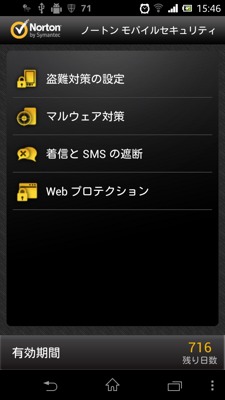
盗難対策の設定に入ると今後利用するパスワードの設定を求められますので設定をしましょう。
以下が盗難対策のメニューです。
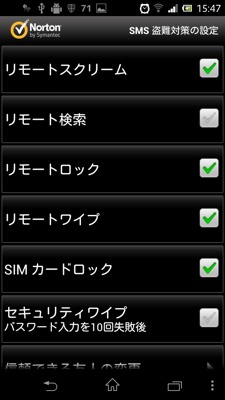
遠隔から、あらかじめ指定した電話番号からのSMSを利用して以下のことが可能です。
- リモートスクリーム:サイレンを鳴らす
- リモート検索:当該端末の場所を表示(iPhoneを探すアプリと同じ感じ)
- リモートロック:ノートンで端末ロックし操作不可にする
- リモートワイプ:端末データ初期化
- SIMカードロック:当該端末に他のSIMを挿しても端末ロックがかかり利用不可
ちなみに私の場合リモート検索はバッテリー節約のためにGPSを切っているので利用できません。
まずは信頼できる友人の登録をしましょう。
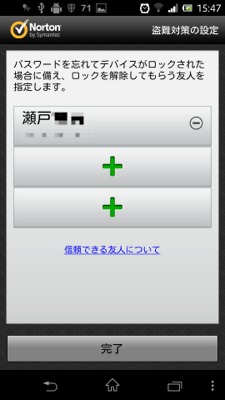
SMSを使う必要がありますので携帯電話じゃないといけません。私はiPhoneも持っているのでその番号を登録します。
常に両方一緒に持っていますのでこのXperiaSXを紛失する場合には高確率でiPhoneも紛失していそうですが…。
さっそくiPhoneからテストしてみます。

このようにコマンド+パスワードで命令を出します。実行結果も帰ってくるのがいいですね。
ちなみにコマンドは、
- リモートスクリーム:scream
- リモート検索:locate
- リモートロック:lock
- リモートワイプ:wipe
です。
(2014/1/27 追記)
ちなみにFacebook Messangerをインストールしていると、リモート操作ができないようですので注意が必要です。
Xperia側を見てみると、Androidの通常のロックを解除しても以下の画面が出てきて先に進めません。
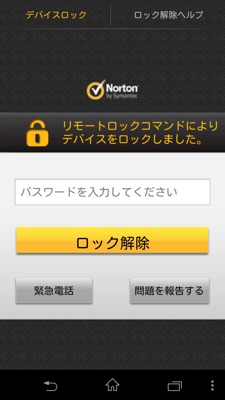
ホームボタンを押しても
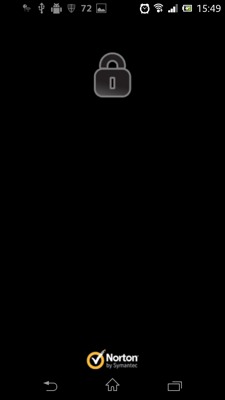
ダメです。端末を再起動してもこの画面が出てきますので完全にロックされてます。
マルウェア対策では

SDカードスキャンが有効になっていないので有効にしましょう。
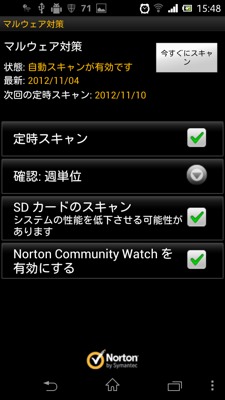
年間3,000円弱で安心を買えると思えば安いものかも!?
